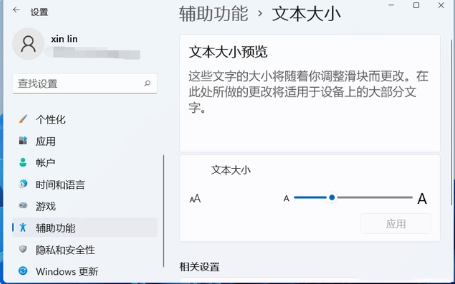win11怎么设置字体大小?win11设置字体大小操作方法
2024-03-21 小wei
很多小伙伴在电脑升级为之后,就不知道在哪个位置进行字体大小的设置了,导致部分用户无法将自己的字体调整成自己喜欢的样式,针对这个问题,今天小编就来和大伙分享两种解决方法,希望本期的可以帮助更多人解决问题。
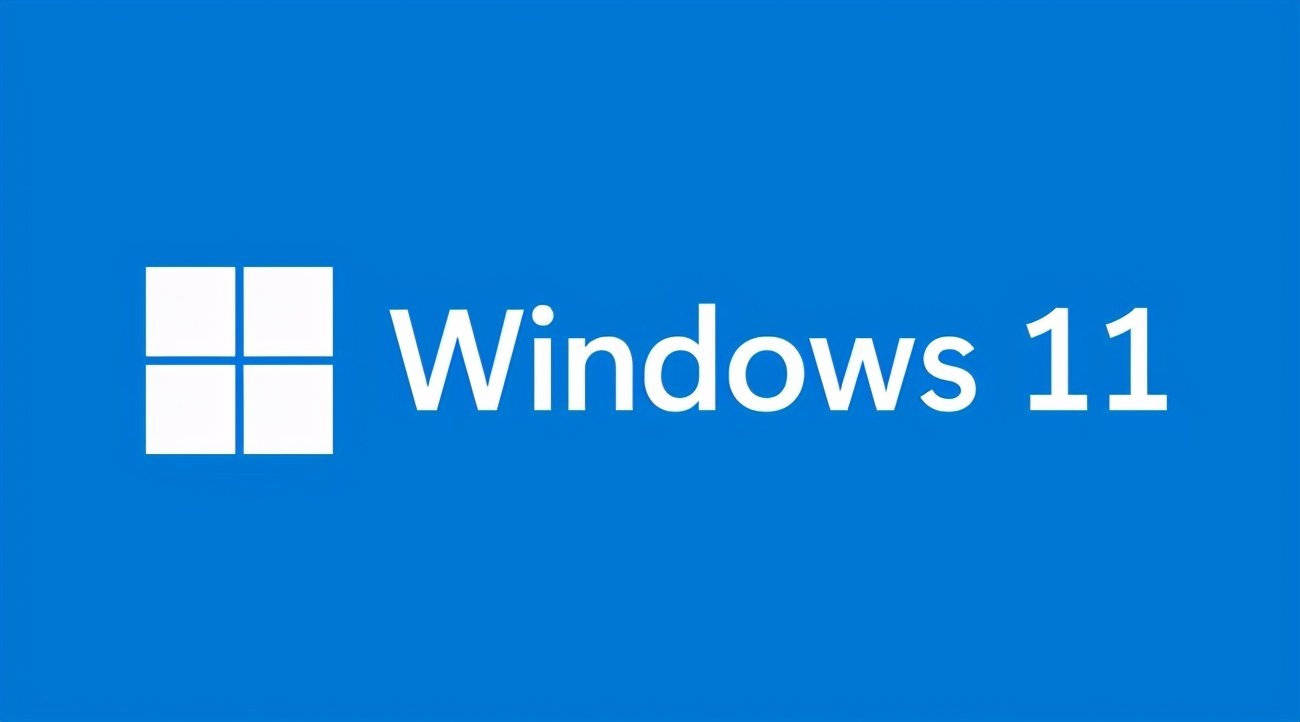
win11设置字体大小操作方法:
1、按下【Win】键或点击左下角的【开始】,在打开的应用中找到并点击【设置】。
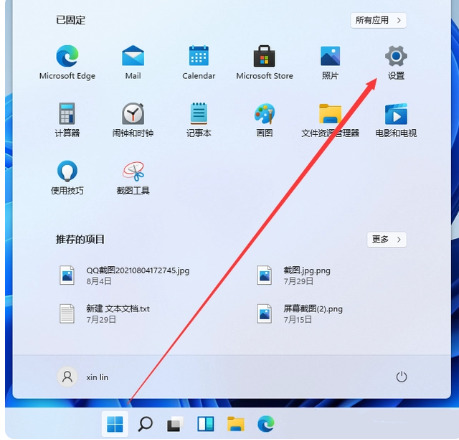
2、在设置窗口中,点击左侧的【辅助功能】。
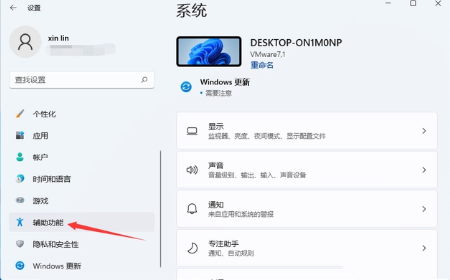
3、在右侧找到并点击【文本大小(在整个Windows和应用中显示的文本大小)】。
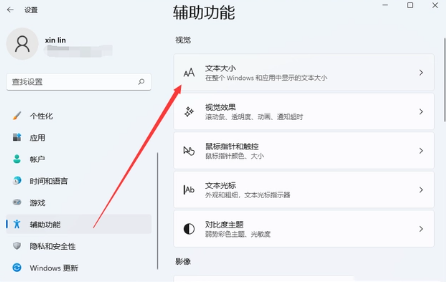
4、在辅助功能-文本大小界面中,你可以通过拖动调整滑块,更改预览文本的字体大小。这里做出的更改将适用于设备上的大多数文本。
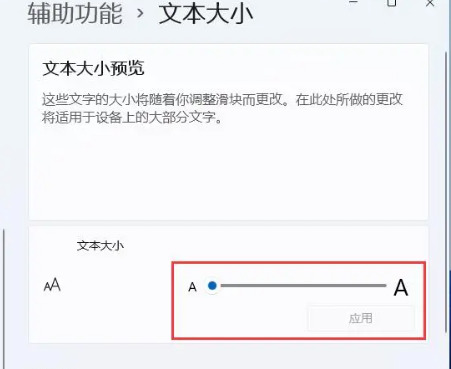
5、在将字体调整到您满意的大小之后,点击【应用】按钮。
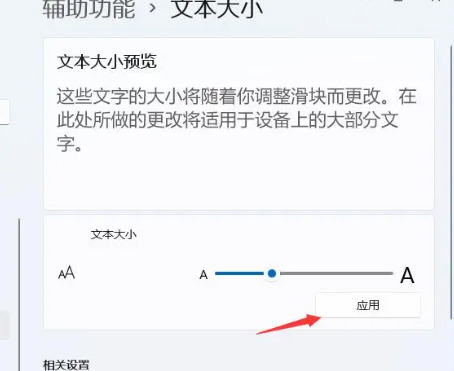
6、应用更改后,您会看到字体明显变大,更易于阅读。